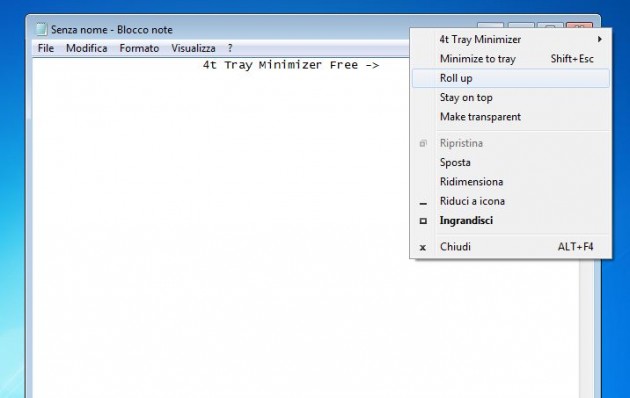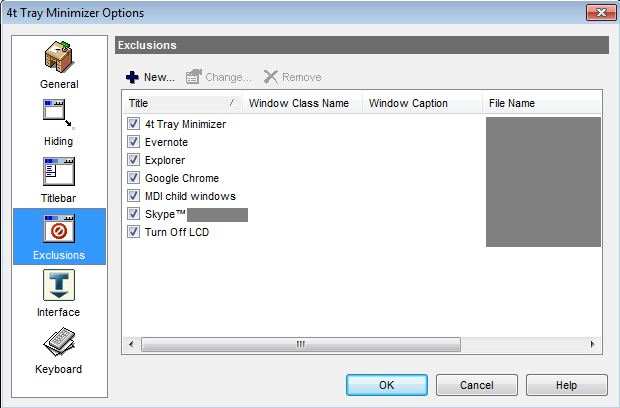Minimizzare le finestre di Windows nella system tray con 4t Tray Minimizer
In un articolo precedente vi ho spiegato come aggiungere la navigazione a schede al programma “Esplora risorse” dei sistemi Windows. In questo articolo voglio proporvi un programma che renderà il vostro ambiente Windows ulteriormente “smart”: 4t Tray Minimizer.
Qualcuno potrà intuire la funzione di questa utility già dal suo nome: 4t Tray Minimizer permette di minimizzare qualsiasi programma nella system tray, e si integra perfettamente con l’ambiente desktop. Grazie ad essa, infatti, ogni finestra vedrà aggiungersi dei nuovi bottoni alla sinistra dei soliti " riduci a icona", " ingrandisci/ripristina" e " chiudi": uno di essi permette (come anticipato) di minimizzare la finestra e portarla nella system tray, un altro “arrotola” la finestra lasciando sullo schermo soltanto la parte più alta, un terzo bottone blocca la finestra in modo da farla restare sempre in primo piano, infine un quarto bottone rende la finestra trasparente. Tutte e quattro le funzionalità vanno ad aggiungersi anche al menù contestuale (raggiungibile col click destro del mouse), ma la vera comodità sta nel poter decidere a quali programmi vanno ad applicarsi queste funzionalità, grazie ad un meccanismo di eccezioni molto pratico e veloce. In alternativa, potete fare in modo che alcuni dei quattro tasti aggiuntivi non vengano mostrati (lasciando tuttavia le corrispondenti voci nel menù contestuale).
4t Tray Minimizer e scaricabile dal sito ufficiale in versione Free o Pro con ulteriori funzioni, e supporta i sistemi Windows XP/Vista/Seven (una versione compatibile con Windows 8 è in fase di beta pubblica). Il programma è estremamente parsimonioso in termini di risorse, e impostandone l’esecuzione automatica all’avvio di Windows non dovrete neanche ricordarvi di avviarlo manualmente.